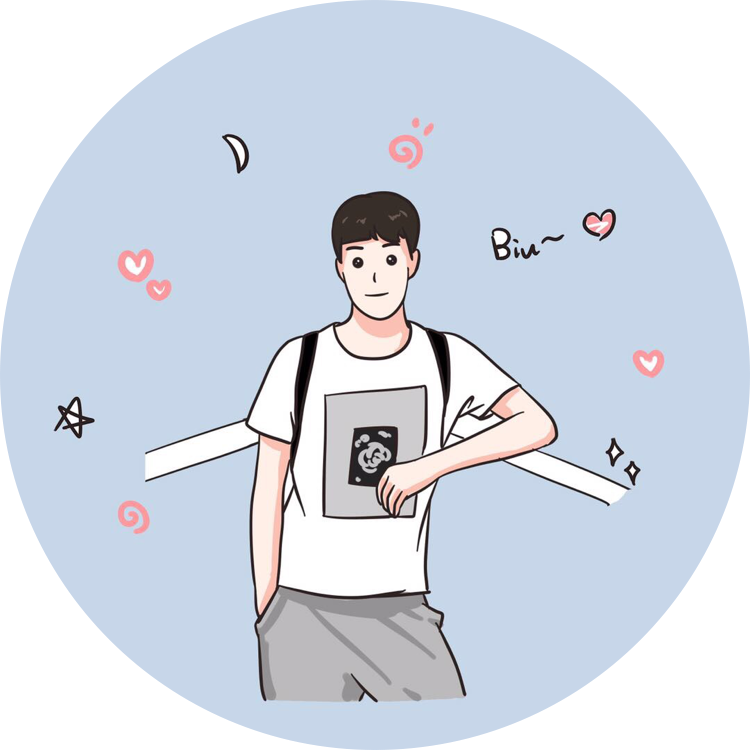Ubuntu 16.04 安装 vim 分屏工具 Terminator
版权声明:本文为 DLonng 原创文章,可以随意转载,但必须在明确位置注明出处!
默认的 vim 分屏比较鸡肋,所以在晚上找了一个分屏工具 Terminator,记录下配置过程,这是安装后的界面,还不错:
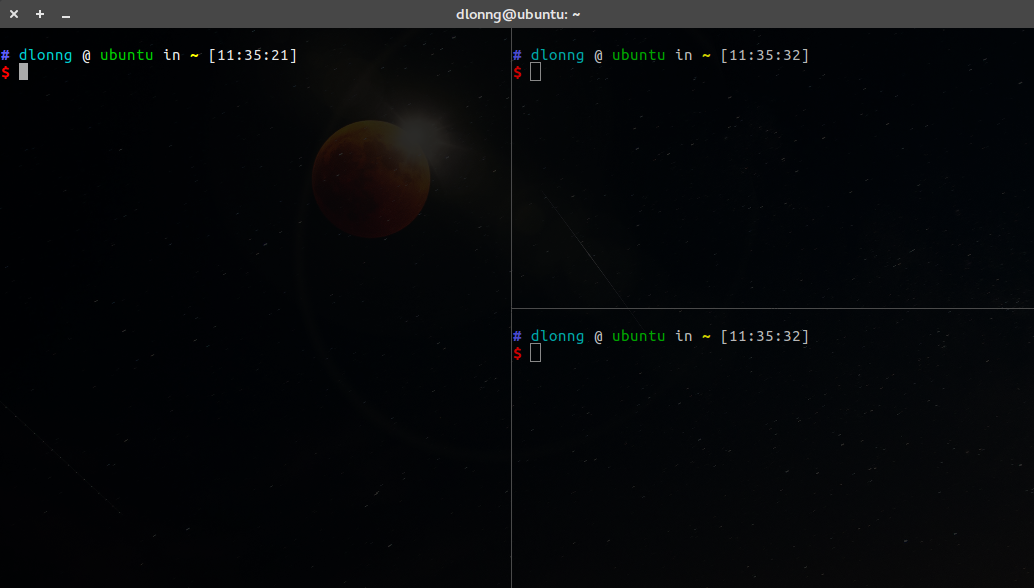
1、安装 Terminator
sudo apt-get install terminator
2、配置界面
默认的界面比较丑,右击终端打开 preference 配置一下终端的 color,background 等就完美了。
最终的效果还跟主题有关,所以按照自己喜欢的方式设置就行了,下面是我的设置,可以参考。
general
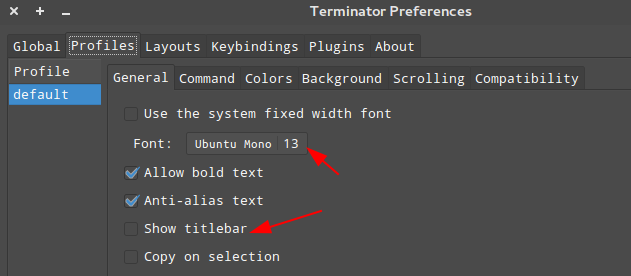
colors
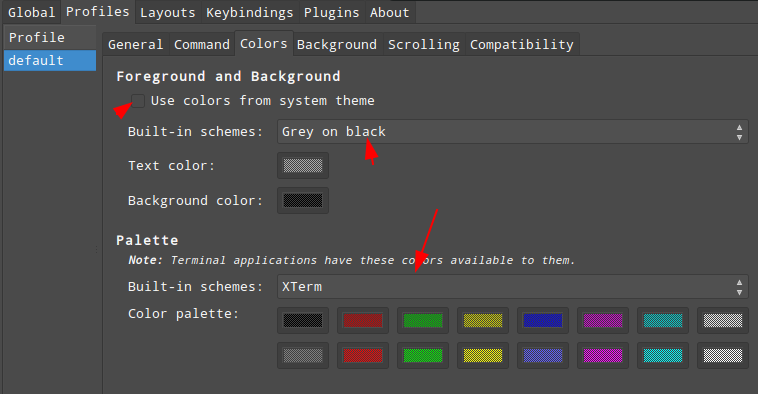
scrollbar
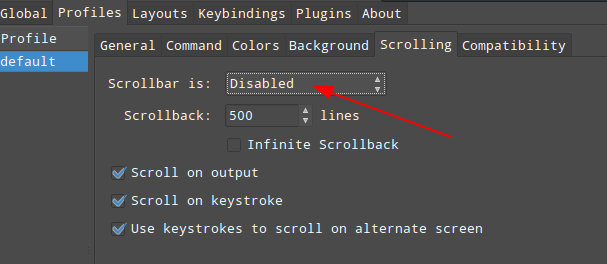
background
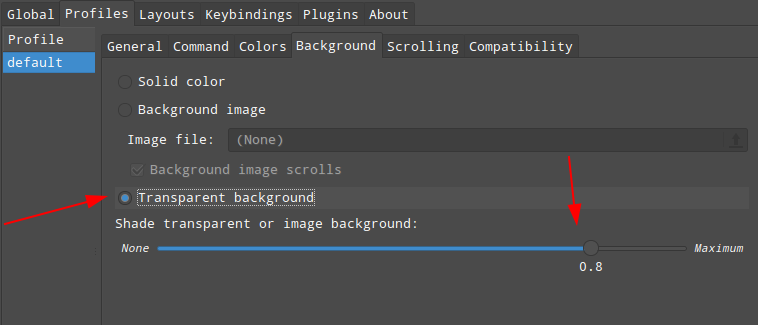
开启你的 vim IDE 之旅吧!
3、常用分屏快捷键
- Ctrl + Shift + E:垂直分割窗口
- Ctrl + Shift + O:水平分割窗口
- Ctrl + Tab:分割窗口之间切换
- Ctrl + Shift + C:在 Shell 中复制
- Ctrl + Shift + V:在 Shell 中粘贴
- Ctrl + Shift + W:退出当前窗口
- Ctrl + Shift + Q:退出当前所有窗口,终端将被关闭
- Alt + Up:移动到上面的终端
- Alt + Down :移动到下面的终端
- Alt + Left :移动到左边的终端
- Alt + Right:移动到右边的终端
- Ctrl + Shift + Right:在垂直分割的终端中将分割条向右移动
- Ctrl + Shift + Left:在垂直分割的终端中将分割条向左移动
- Ctrl + Shift + Up:在水平分割的终端中将分割条向上移动
- Ctrl + Shift + Down:在水平分割的终端中将分割条向下移动
- Ctrl + Super(Win)+ 方向上:最大化窗口
- Ctrl + Super(Win)+ 方向下:最小化窗口
- Ctrl + Super(Win)+ 方向左:把 Shell 窗口移动到屏幕左半边
- Ctrl + Super(Win)+ 方向右:把 Shell 窗口移动到屏幕右半边
本文原创首发于微信公号「登龙」,分享机器学习、算法编程、Python、机器人技术等原创文章,扫码即可关注!

DLonng at 11/19/19